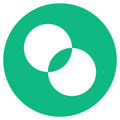Cómo realizar la consulta de tarifas y las alternativas para realizar la carga y actualización de las tarifas.
Los precios unitarios de las habitaciones, conocidos como Tarifas, se muestran en diferentes canales y varían según el tipo de habitación, plan, fecha y moneda. También se les conoce como planes de tarifa ya que están asociados de manera obligatoria al plan correspondiente..
Para consultar las tarifas debe ubicarse en la plataforma en la opción Producto > Precios y deberá seleccionar de entre los siguientes parámetros, al menos el rango de fechas, desde y hasta:

Con solo seleccionar el rango de fechas se presentarán las tarifas para todas las habitaciones, todos los planes registrados y sus monedas.
Si desea realizar una selección más precisa se dispone de los filtros de Habitaciones, Planes y Moneda, ubicados del lado derecho del botón Ver periodo, que le permitirá definir los criterios de la consulta:
- La Habitación o habitaciones que desea trabajar. Podrá seleccionar todas, un grupo específico o una unidad.
- Los Planes tarifarios que desea trabajar. Podrá seleccionar todos, o uno específico.
- La Moneda que desea visualizar para las habitaciones.
Las tarifas se presentarán ordenadas por tipo de habitación. Para cada tipo de habitación se mostrarán los diferentes tipos de planes tarifarios según las monedas definidas en dicho plan, como se muestra a continuación:
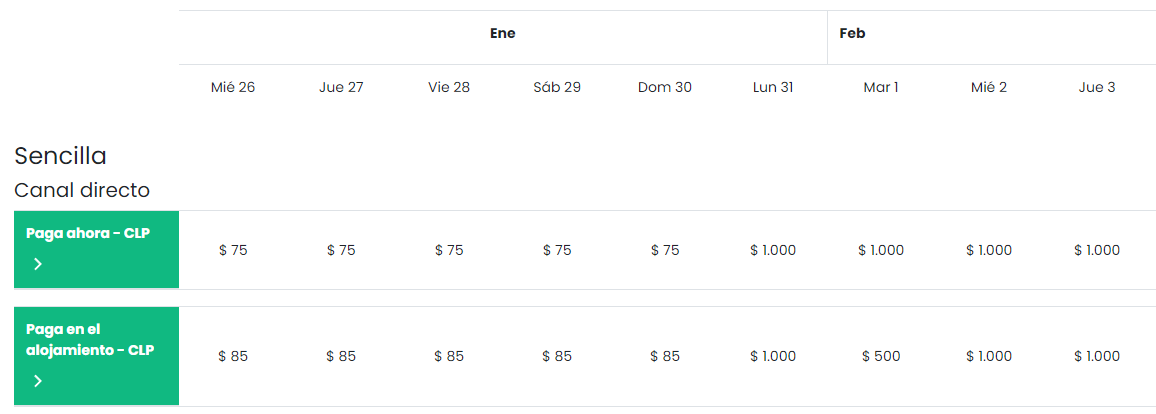
Si un plan muestra una marca azul en su esquina superior izquierda indica que es un plan derivado.
La tarifa registrada en estos planes no puede ser modificada directamente ya que su valor depende del plan o moneda que lo define. Quiere decir que al actualizar el plan de donde se deriva, automáticamente se actualizan las tarifas en función de las reglas de derivación del plan, o cuando se trata de una derivación de moneda, cuando se refresca el plan de la moneda adicional, en particular cuando se cargan tarifas en el plan de la moneda principal.
A su vez cada plan tarifario tiene un mayor detalle, que puede visualizar ejecutando clic sobre el nombre del plan, mostrándose así el detalle del mismo, como se muestra a continuación:
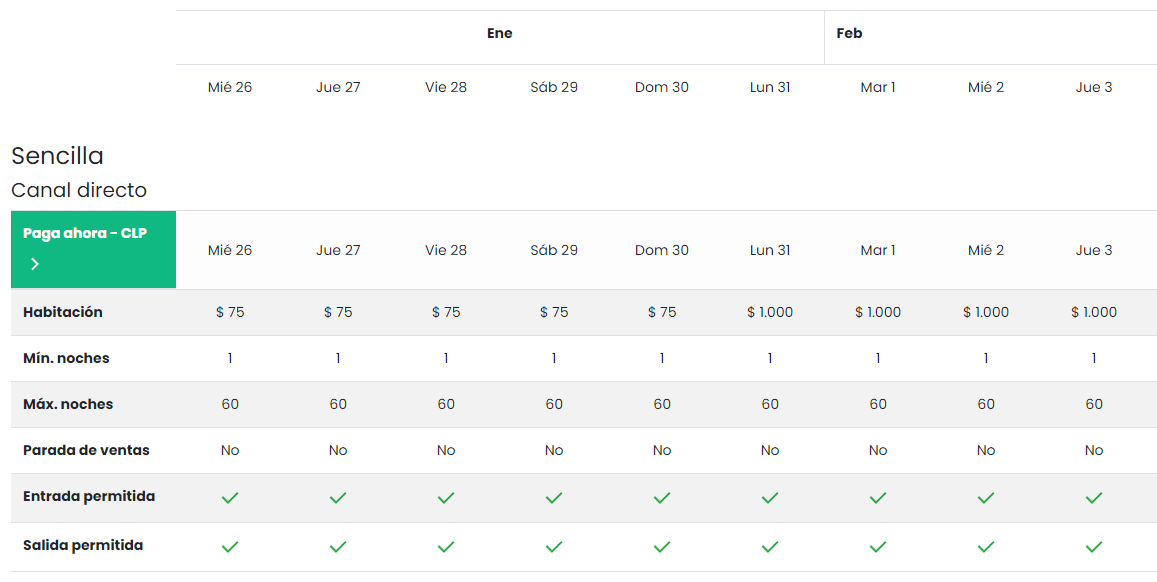
- En la primera línea se muestra la tarifa actual correspondiente a esa habitación en esa fecha.
- Luego se muestra el mínimo y máximo de noches permitidos por el plan.
Si por ejemplo se tiene un Plan especial de fin de semana y requiere que los huéspedes permanezcan un mínimo de dos noches en la propiedad, define como mínimo de noches a reservar 2.
- En la siguiente fila muestra si la tarifa tiene registrada una parada de ventas para cada día.
- Finalmente se muestran los días de entrada y salida permitidos para el plan.
Siguiendo el ejemplo, en nuestro Plan de fin de semana con un mínimo de dos noches en el alojamiento, puede permitir la entrada un día Viernes y la salida un Domingo, o entrar un Sábado y salir un Lunes.
Cada vez que ejecute el botón Ver periodo, se ejecutará la consulta y se mostrará el resultado tomando en cuenta el periodo de fecha desde - hasta, así como la selección de los filtros mencionados.
Adicionalmente desde esta pantalla de Precios, correspondiente a la pestaña Asignación Día a Día, también se puede realizar la carga de tarifas o actualización de las condiciones de tarifas para el registro de reservas. Esta opción es útil cuando se desea realizar una carga o actualización de tarifas de forma puntual o específica.
Para realizar la carga o actualización de tarifas para muchas habitaciones al mismo tiempo, se tiene la opción de realizar la carga de tarifas de forma masiva.